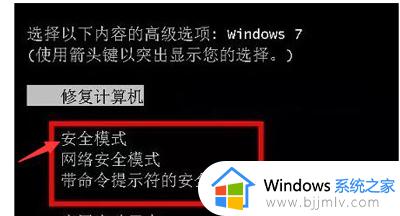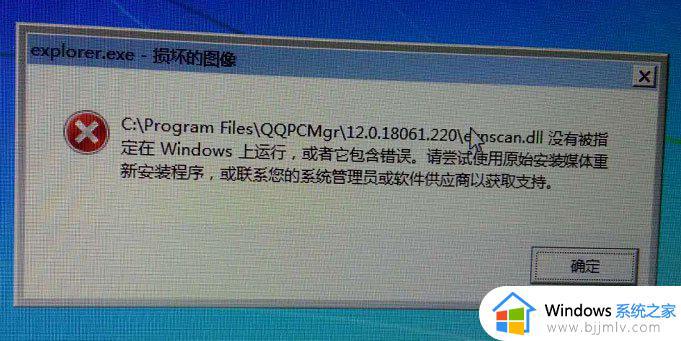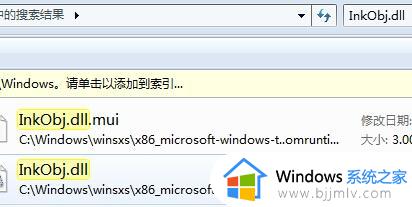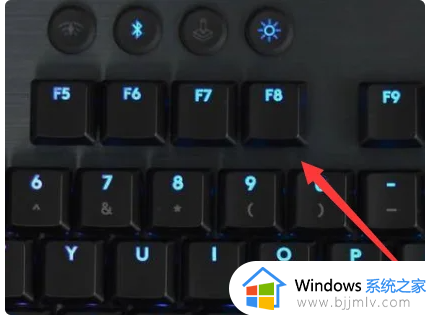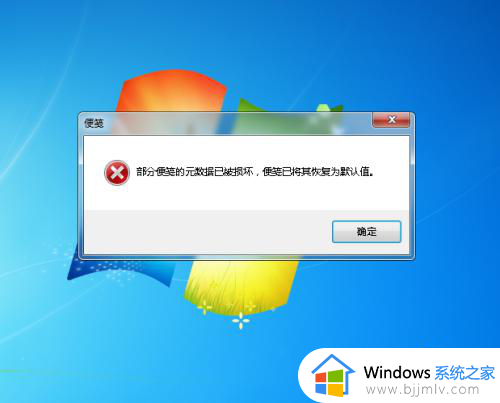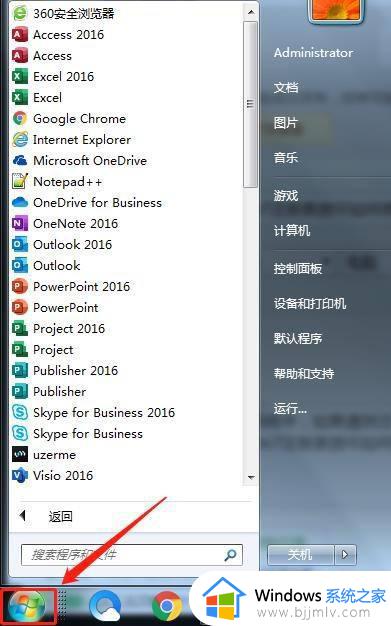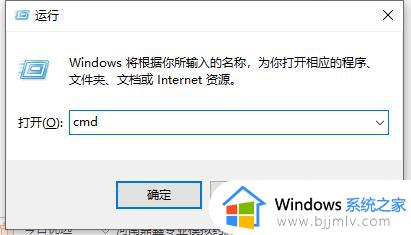win7开机windows损坏的图像怎么回事 win7开机提示损坏的图像的解决教程
最近有win7系统用户反映说电脑开机的时候,突然弹出一个窗口,提示“**.exe - 损坏的图像,**.dll没有被指定在……包含错误。”,很多人不知道是怎么回事,要怎么解决呢,针对此问题,本文给大家讲解一下win7开机windows损坏的图像的详细解决方法。
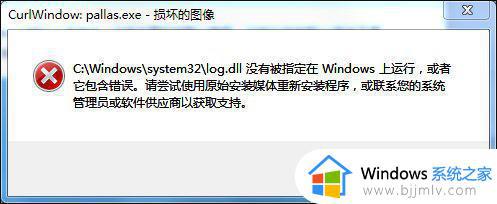
解决步骤如下:
1、注册表修改法:“开始”→“运行”处输入“regedit”打开注册表;
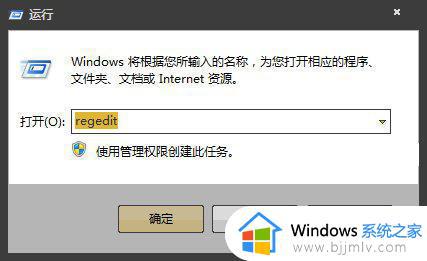
2、导航到:HKEY_CURRENT_USER\Software\Microsoft\Windows\CurrentVersion\Run
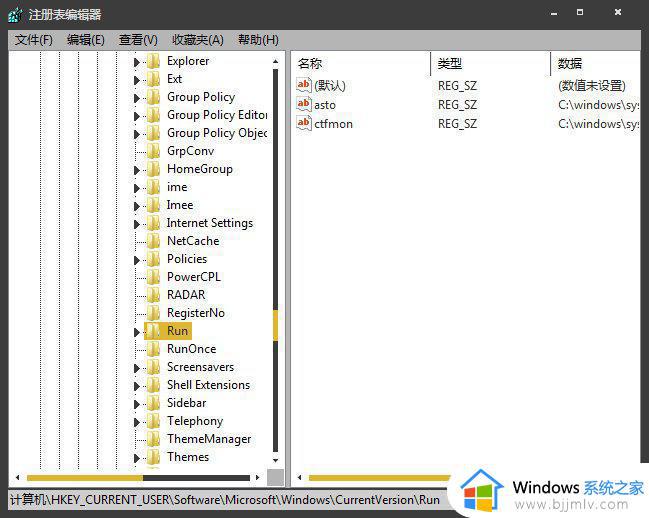
3、在Run项右边窗口找到残留的程序名删除;
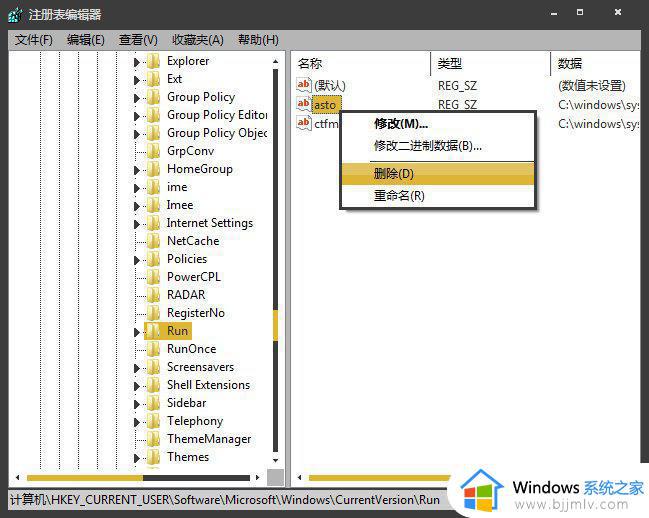
4、在“编辑”→“查找”中,输入出错文件名,把搜到的删除,按“F3键”,搜索下一个,直到删完所有的为止;
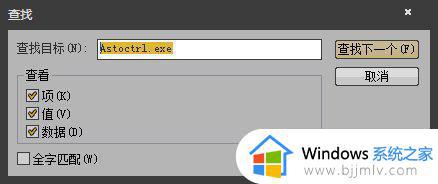
5、“开始”→“运行”处输入“msconfig”回车;
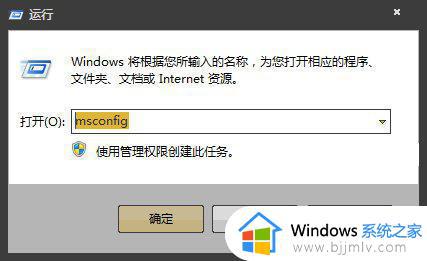
6、在里边的“启动”选项卡中把“**.dll”前面的勾去掉。
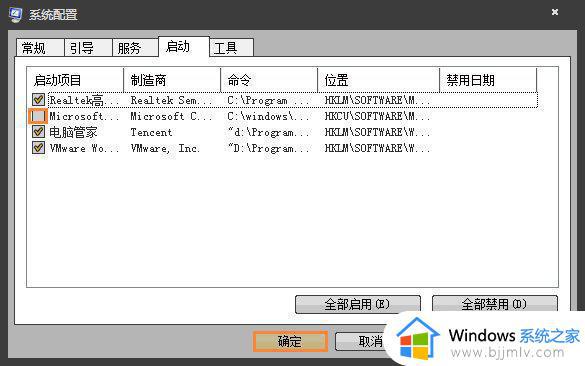
7、重启电脑,通常到这就可以了,如果还弹出来该提示再进行下一步:
8、“开始”→“运行”输入“regedit”将下面的位置的相应键值删除:
HKEY_LOCAL_MACHINE\SOFTWARE\Microsoft\Windows\CurrentVersion\Run
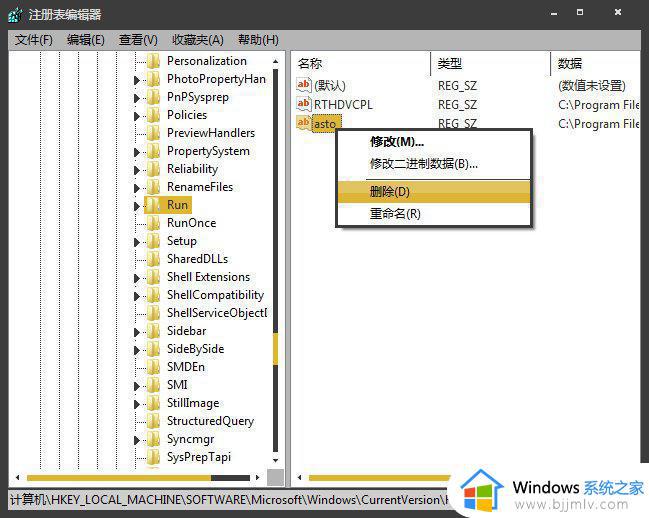
根据你的描述,那应该是一个已被删除了的病毒或间谍软件。但也有可能是你卸载某个软件不正确留下的残留。dll因为某些原因(最大的可能是因为它是个病毒或流氓软件的dll文件,被杀软删除了)丢失了。但其相关的注册信息却还在,导致系统开机时还加载它,却又找不到它的文件,所以报错。
上述给大家讲解的就是win7开机提示损坏的图像的解决教程,有遇到一样情况的用户们可以学习上述方法来进行解决,希望可以帮助到大家。